Această funcție ascunsă pentru iPhone este cea mai simplă modalitate de a lua notițe rapid

Aflați cum să luați Quick Notes pe iPhone atunci când doriți să salvați text, linkuri și imagini rapid și ușor.
Uneori trebuie să știi cum să resetați complet un iPhone, de exemplu dacă telefonul se blochează fără un motiv întemeiat și trebuie să îi dați un prod pentru a-l face să funcționeze din nou. Desigur, poți spera că telefonul tău va reveni la viață de la sine, dar este totuși la îndemână să ai asta ca opțiune în buzunarul din spate.
Modul în care o faci diferă în funcție de modelul tău de iPhone, dar toate metodele sunt destul de asemănătoare. Și o să vi le arătăm acum. Prin urmare, luați receptorul care se comportă prost și citiți mai departe pentru a afla cum să resetați complet un iPhone.
Cum să resetați complet un iPhone
Cum să resetați complet un iPhone (care rulează iOS 16 sau o versiune ulterioară)
Pentru iPhone-uri actualizate, procedați în felul următor pentru a vă reseta receptorul.
Trebuie să parcurgeți acești pași într-o succesiune extrem de rapidă - urmăriți să fi apăsat toate cele trei butoane în mai puțin de o secundă.
1. Apăsați și eliberați butonul de creștere a volumului (nu trebuie să țineți apăsat mult timp, doar o apăsare obișnuită va face.)
2. Apăsați și eliberați butonul de reducere a volumului .
3. Apăsați și mențineți apăsat butonul de pornire .
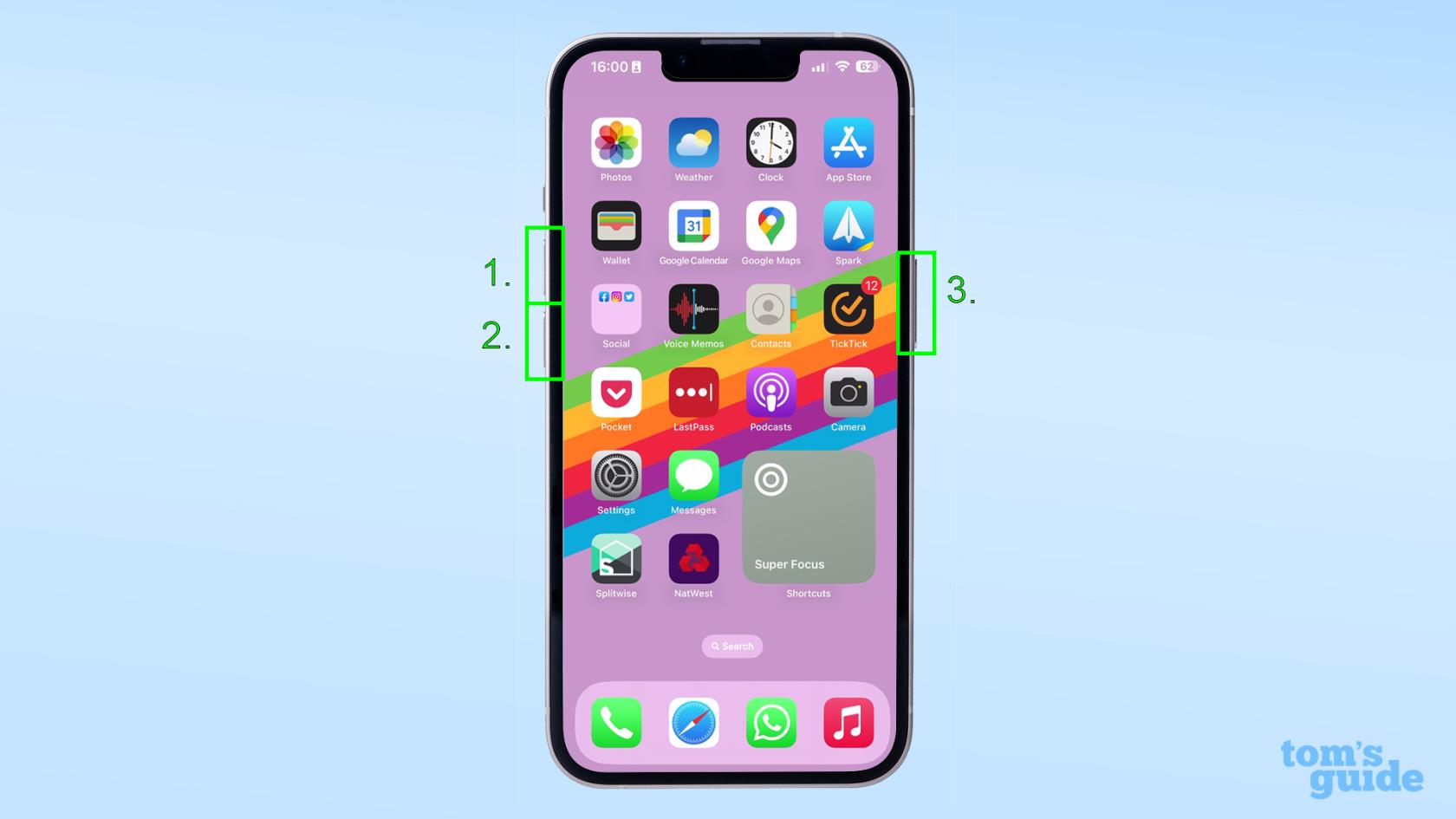
(Credit imagine: Ghidul nostru)
4. Când apare logo-ul Apple, eliberați butonul . Așteptați până când telefonul pornește din nou și afișează ecranul de blocare, iar resetarea este finalizată.
Acest lucru funcționează atât pe iPhone-urile Face ID, cât și pe iPhone-urile Touch ID (cele cu o crestătură față de cele cu un buton Acasă), chiar dacă pozițiile și dimensiunile butoanelor sunt diferite.
Dacă telefonul nu pornește din nou, încercați să îl încărcați pentru a vedea dacă vă ajută. Dacă nu, poate fi timpul să contactați asistența Apple.
Notă: Dacă utilizați un iPhone mai vechi, va trebui fie să țineți împreună butonul de reducere a volumului și butonul de pornire (iPhone 7), fie să țineți împreună butonul de pornire și butonul de pornire (iPhone 6S sau mai vechi) pentru a reseta.
Avem toate instrucțiunile importante despre iPhone pentru tine aici pe TG, pentru a te ajuta să-ți cunoști mai bine telefonul. Pentru a vă asigura că sunteți la curent cu noțiunile de bază despre iPhone, consultați ghidurile noastre despre cum să faceți capturi de ecran pe iPhone , cum să schimbați parola pe iPhone sau cum să schimbați ora pe iPhone, astfel încât să puteți prelua ecrane, să schimbați codurile PIN și să vă modificați ceasul ori de câte ori aveți nevoie.
Pentru unele funcții iPhone mai avansate, vă putem arăta cum să dezactivați reîmprospătarea fundalului pe iPhone pentru a economisi o cantitate de baterie, cum să transformați Live Photos în video pentru a le trimite utilizatorilor Android, cum să suprapuneți imagini pe iPhone pentru editări mai creative și cum să activați sunetul spațial pe iPhone pentru a vă asculta muzica și filmele cu sunet la 360 de grade. Dacă v-ați săturat de ferestrele pop-up enervante, aflați cum să blocați ferestrele pop-up în Safari pe iPhone . Dacă doriți să vă opriți dependența de TikTok, iată cum să setați limite de timp pentru aplicațiile iPhone cu Screen Time . Și dacă mergeți la schi, aflați cum să dezactivați Detectarea accidentelor pe iPhone, așa că telefonul tău nu cheamă ambulanța când nu ar trebui.
Aflați cum să luați Quick Notes pe iPhone atunci când doriți să salvați text, linkuri și imagini rapid și ușor.
Dacă vă simțiți nerăbdător, învățați cum să activați actualizările macOS beta vă va asigura că obțineți mai întâi cele mai recente versiuni ale sistemului de operare Mac
Nu durează mult să activați modul de afișare peisaj permanent pe telefoanele Samsung, oferindu-vă o interfață în stilul iOS 17 StandBy
Dacă plecați în vacanță sau călătoriți în această vară, acestea sunt caracteristicile pe care ar trebui să le utilizați
Nu vă mai intoxicați niciodată cu alimente folosind această comandă rapidă de conversie a timpului la microunde.
Configurarea profilurilor Safari în iOS 17 vă permite să vă sortați mai ușor filele și paginile preferate, așa că merită configurat. Acest ghid vă va arăta cum.
Iată cum să-ți ascunzi starea online pe WhatsApp, dacă nu ești atât de pasionat de ideea ca oamenii să știe când ești activ.
Aflați cum să vă actualizați iPhone-ul la iOS 16, pentru a utiliza toate cele mai recente și cele mai bune funcții, asigurându-vă în același timp că iPhone-ul este cât se poate de sigur și optimizat
iPhone-ul dvs. are corecție încorporată a lentilelor, care poate elimina distorsiunile optice din imagini. Așa îl pornești.
Iată cum puteți activa nivelul camerei iPhone, care a sosit cu iOS 17.








